Cu cât poți copia mai repede fișierele pe computerul tău cu Microsoft Windows 10, cu atât mai bine. S-ar putea să fiți deja mulțumit de viteza computerului dvs. de copiere a fișierelor, dar nu ați dori să încercați o metodă care poate îmbunătăți viteza actuală de copiere?
Vestea bună este că există câteva metode pe care le puteți încerca și să accelerați procesul de copiere. Unele sunt mai ușor decât altele, dar toate au același scop în minte; pentru a vă ajuta să copiați fișierele mai rapid.
Metode de bază de la tastatură pentru copierea fișierelor
Unele comenzi rapide de la tastatură principale de copiat includ:
- Ctrl + X – Aceste taste vor tăia un fișier și îl vor muta în clipboard pentru lipire ulterioară.
- Ctrl + C – Copiază orice fișier fără a-l tăia.
- Tastați Ctrl + V – Comandă rapidă pentru a lipi textul pe care l-ați copiat.
- Ctrl + Shift + N – Pentru a crea un folder nou. Va trebui să lipiți textul undeva.
- Alt + Stânga/Dreapta – Vă ajută să vă deplasați înainte și înapoi între dosare.
Copiați fișierele Windows mai rapid schimbând porturile USB
Uneori, făcând lucruri precum schimbarea porturilor USB poate ajuta la îmbunătățirea vitezei de copiere a fișierelor. Acesta ar trebui să fie unul dintre primele lucruri pe care le încercați când viteza de copiere este mai mică decât de obicei.

De asemenea, driverele învechite pot încetini lucrurile atunci când copiați fișiere. Pentru a actualiza driverele computerului, va trebui să vizitați site-ul web al producătorului computerului. Ar trebui să puteți găsi driverele în secțiunea de asistență, dacă nu, puteți oricând contacta asistența pentru clienți pentru mai multe informații.
Obțineți mai multă putere de copiere a fișierelor cu Robocopy
Robocopy este o caracteristică pe care Windows o are încorporată, deci nu este nevoie să descărcați niciun software terță parte. Această funcție va accelera procesul de copiere a fișierelor, dar va trebui să utilizați linia de comandă.
Dacă nu sunteți familiarizat cu linia de comandă Windows, poate doriți să încercați alte metode.
Pentru a deschide linia de comandă, puteți selecta opțiunea de căutare și tastați cmd. Când apare opțiunea Command Prompt, puteți face clic pe opțiunea care spune Deschide sau puteți face clic direct pe opțiune.
De asemenea, puteți utiliza PowerShell făcând clic dreapta pe meniul de pornire Windows și selectând „Windows PowerShell”.
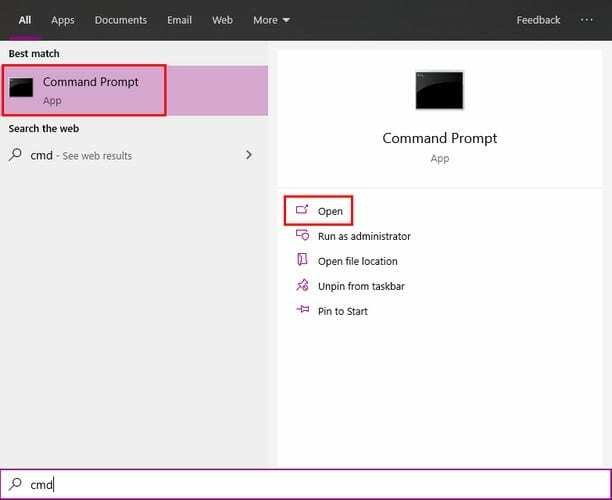
Când linia de comandă este deschisă, tastați robocopie /? După apăsare introduce, ar trebui să vedeți opțiuni de copiere. Cu aceste comenzi rapide, copierea fișierelor pe computer va fi mult mai rapidă.
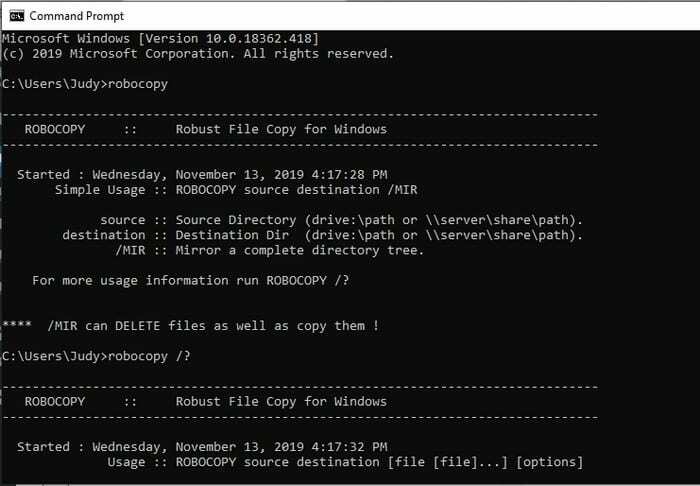
Aveți și opțiunea de a utiliza Windows Powershell, dar ca administrator.
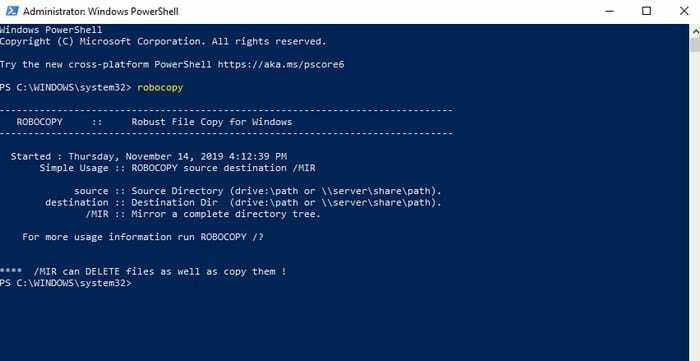
Un exemplu despre cum ați putea folosi Robocopy pentru a copia fișiere dintr-un loc în altul ar fi următorul. Să presupunem că doriți să copiați fișiere din profilul dvs. de utilizator într-un folder pe care l-ați numit Backup.
Formula de bază pentru a utiliza Robocopy este să tastați Robocopy origine–destinaţie iar apoi cel comanda. Pentru a copia corect acele fișiere, ar trebui să introduceți următoarea comandă: Robocopy C:\Utilizatori\Judy F:\TheBackup / E.
Schimbați la un SSD
Dacă nu sunteți sigur dacă aveți un SSD sau un HDD, vă puteți da seama după ce vechime are computerul dvs. PC-urile desktop vor avea șanse mari să aibă un HDD (hard disk) mai lent decât SSD-ul modern (unitate solid-state).
SSD-urile vor oferi performanțe mai bune (viteze de copiere mai mari) și vor dura mai mult. SSD-urile vă vor ajuta, de asemenea, să economisiți energie și să vă mențineți computerul mai rece.
Software gratuit de copiere a fișierelor
Există, de asemenea, diverse utilitare software pe care le puteți încerca și gratuit. De exemplu, există TeraCopy. TeraCopy este un software gratuit pentru Windows, care este conceput pentru a sări peste orice fișier problematic și va încerca întotdeauna să funcționeze pe cel mai rapid canal.
Concluzie
Cu cât faci lucrurile mai repede, cu atât ai mai mult timp pentru alte lucruri. Știind cum să copiați fișierele mai rapid pe Windows, îi puteți ajuta și pe alții să facă același lucru. Ce metodă ai de gând să încerci mai întâi? Anunță-mă în comentariile de mai jos.